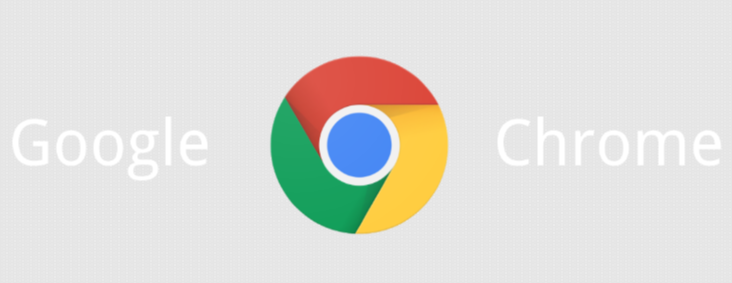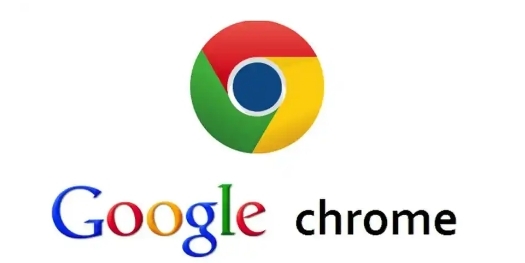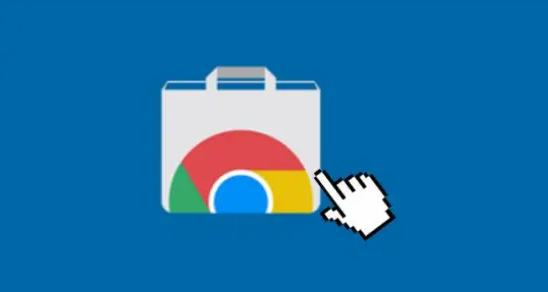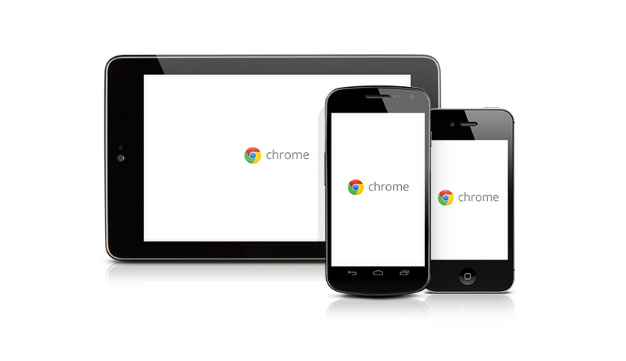1. 打开开发者工具:在谷歌浏览器中打开目标网页→按`Ctrl+Shift+I`(Windows/Linux)或`Command+Option+I`(Mac)→或通过菜单“更多工具→开发者工具”进入。
2. 定位下载链接:切换到“网络(Network)”面板→重新加载页面或触发下载操作→在请求列表中找到文件类型(如`.mp4`、`.pdf`等)或文件名关键词→右键点击对应请求→选择“复制URL”或“在新标签页中打开”。
3. 筛选和验证链接:按文件类型排序:点击“类型”列标题→筛选出“媒体”或“文档”类请求→根据文件大小(如视频通常较大)进一步缩小范围。测试有效性:将复制的链接粘贴到新标签页地址栏→若直接下载或播放,则确认为真实下载地址。
4. 处理动态生成的链接:若下载链接由JavaScript动态生成,需在“网络”面板中刷新页面→观察加载后的请求→找到指向文件的请求(如`.mp4`结尾的URL)。对于加密或临时链接,需检查请求头(如`Referer`、`Cookie`)→部分网站需模拟完整请求才能成功下载。
5. 导出下载地址列表:手动复制:逐个右键点击目标请求→选择“复制链接地址”→粘贴到文本文件保存。使用扩展工具:安装“Network Export”等扩展→在“网络”面板一键导出所有请求为CSV或JSON文件→包含URL、状态码、文件大小等信息。
6. 解决常见问题:无下载请求显示:确保已触发下载操作(如点击按钮)→若仍无记录,可能需启用“捕获网络流量”开关(部分网站限制需抓包工具)。链接无法直接下载:尝试添加`&download=1`参数(如`https://example.com/file.mp4?id=123&download=1`)→强制浏览器识别为下载任务。
综上所述,通过以上步骤,你可以快速地了解谷歌浏览器是否支持从开发者工具提取下载地址列表,并选择合适的工具提升管理效率和效果。